У вас есть загрузочная флешка с дистрибутивом операционной системы, и вы хотите сами сделать установку, но вставляя USB-накопитель в компьютер, обнаруживаете, что она не загружается. Это указывает на необходимость сделать соответствующие настройки в BIOS, ведь именно с него начинается аппаратная настройка компьютера. Есть смысл разобраться в том, как же правильно настроить ОС на загрузку именно с этого накопителя информации.
Как выставить загрузку с флешки в БИОС
Для начала разберемся, как вообще войти в BIOS. Как известно, БИОС находится на материнской плате, и на каждом компьютере отличается версией и производителем. Поэтому для входа нет единой клавиши. Чаще всего используются Delete, F2, F8 или F1. Подробнее об этом читайте в нашей статье.
Подробнее: Как попасть в BIOS на компьютере
После перехода в меню остается только выполнить соответствующие настройки. В разных версиях его конструкция отличается, поэтому давайте подробнее рассмотрим несколько примеров от популярных производителей.
AMI
В AMI BIOS процесс настройки выполняется просто и не требует от пользователя дополнительных знаний или навыков. Вам нужно выполнить следующее:
- Главное меню разделено на несколько вкладок. В первую очередь необходимо проверить корректность работы подключенной флешки. Для этого перейдите в «Advanced».
- Здесь выберите пункт «USB Configuration».
- Найдите здесь строку «USB Controller» и проверьте, чтобы был установлен статус «Enabled». Обратите внимание, что на некоторых компьютерах после «USB» написано еще «2.0», это и есть необходимый разъем просто другой версии. Сохраните настройки и выйдите в главное меню.
- Перейдите во вкладку «Boot».
- Выберите пункт «Hard Disk Drives».
- С помощью стрелок на клавиатуре станьте на строку «1st Drive» и во всплывающем меню выберите необходимое USB устройство.
- Теперь можно выйти в главное меню, только не забудьте сохранить настройки. После этого перезапустите компьютер, начнется загрузка с флешки.
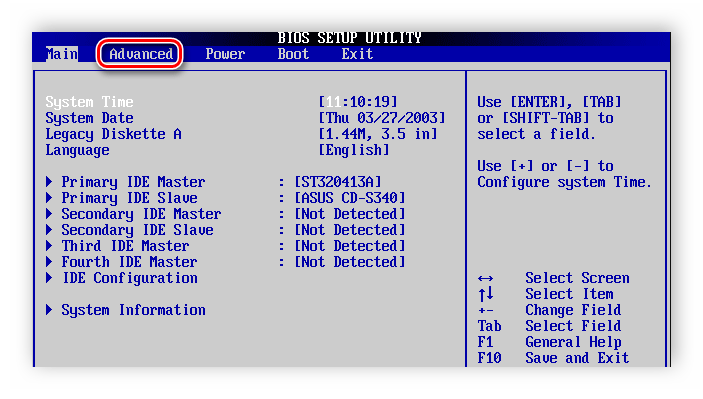
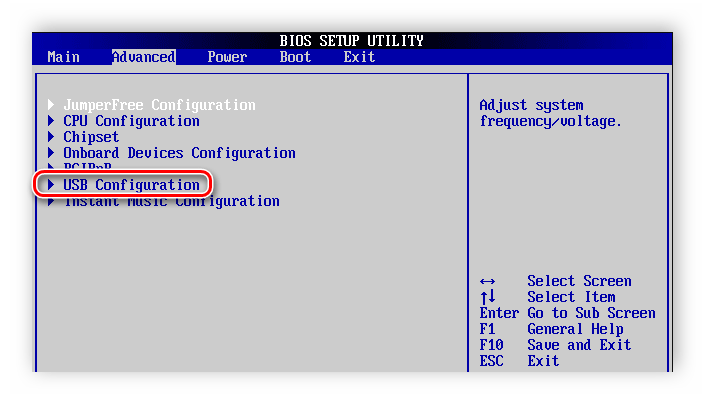
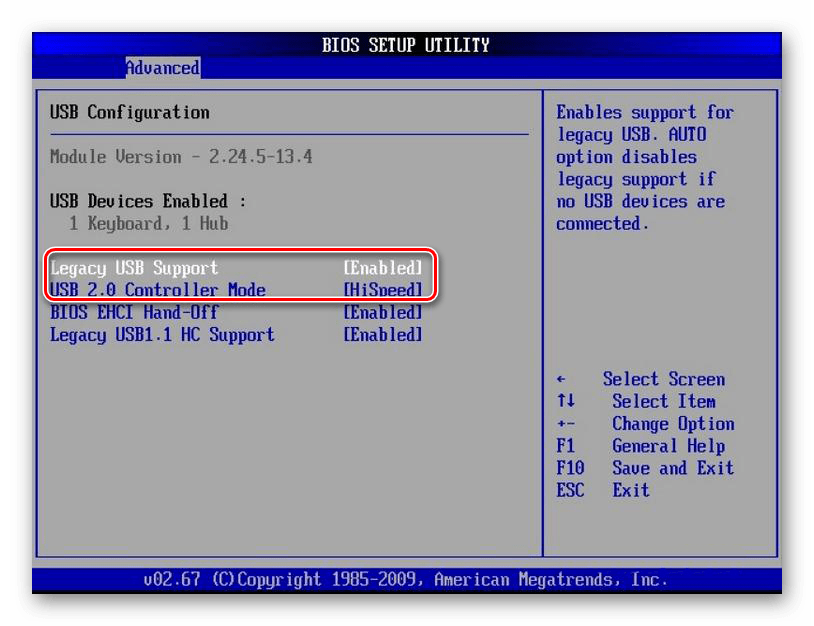
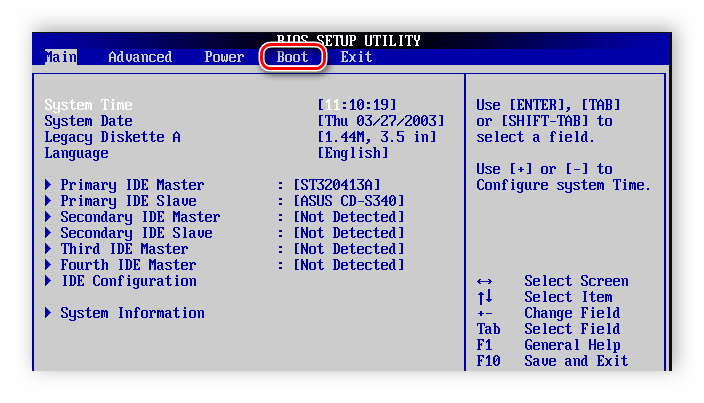


Другие версии
Алгоритм работы с БИОС для других версий материнских плат аналогичен:
- Cначала запустите BIOS.
- Затем найдите меню с устройствами.
- После этого включите на USB-контроллере пункт «Enable»;
- Выберите в порядке запуска устройств первым пунктом название вашей флешки.
Award
В настройке для загрузки с флешки в Award BIOS нет ничего сложного. Вам требуется внимательно следовать простой инструкции и все получится:
- Сразу вы попадаете в главное меню, здесь необходимо перейти в «Integrated Peripherals».
- Перемещайтесь по списку с помощью стрелок на клавиатуре. Здесь вам необходимо удостовериться, что «USB Controller» и «USB 2.0 Controller» имеют значение «Enabled». Если это не так, то выставьте необходимые параметры, сохраните их нажатием на клавишу «F10» и выйдете в главное меню.
- Перейдите в «Advanced BIOS Features» для дальнейшей настройки приоритета запуска.
- Перемещение снова выполняйте стрелочками и выберите пункт «Hard Disk Boot Priority».
- С помощью соответствующих кнопок выставьте подключенную флешку в самый верх списка. Обычно USB-устройства подписываются как «USB-HDD», а напротив указывается имя носителя.
- Вернитесь в главное меню, сохранив все настройки. Перезапустите компьютер, теперь в первую очередь будет загружаться флешка.
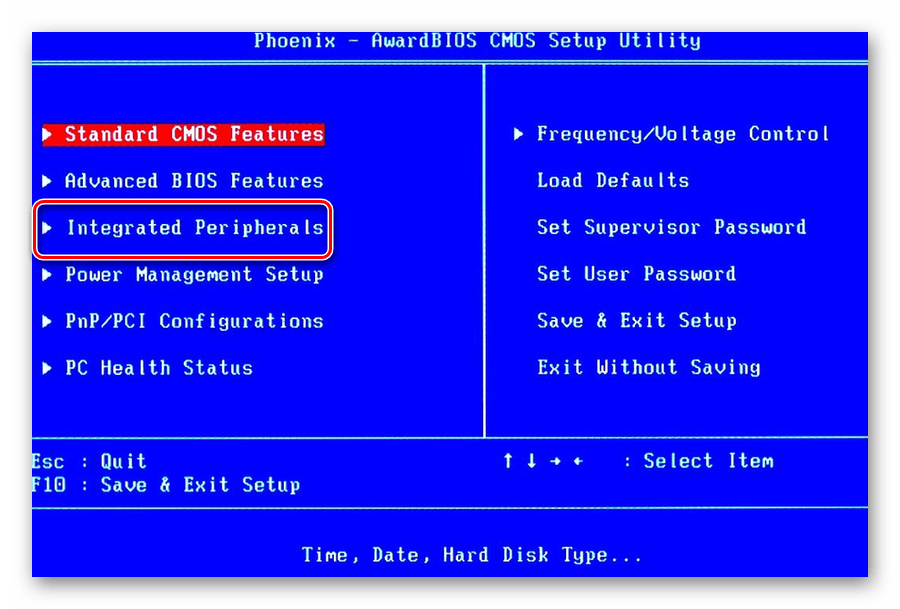
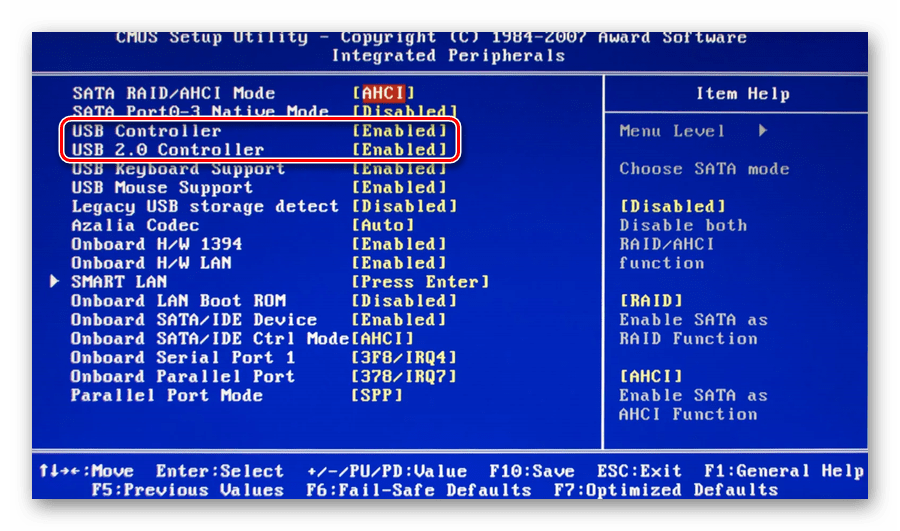
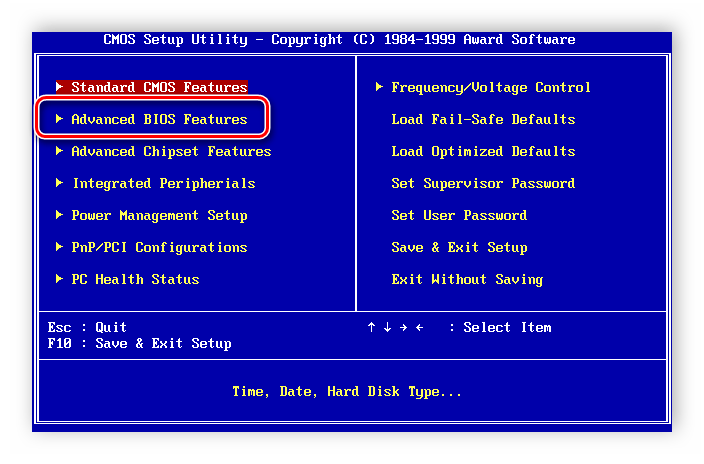
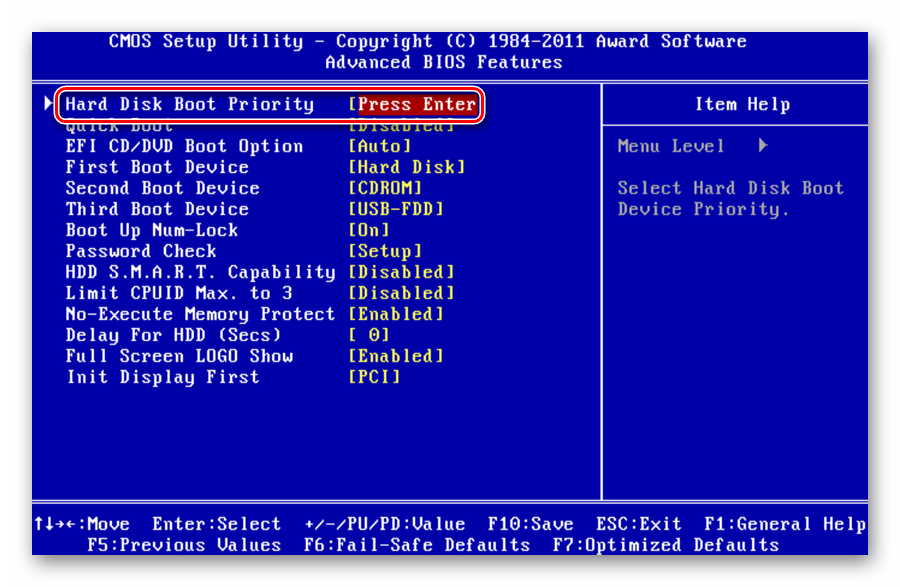
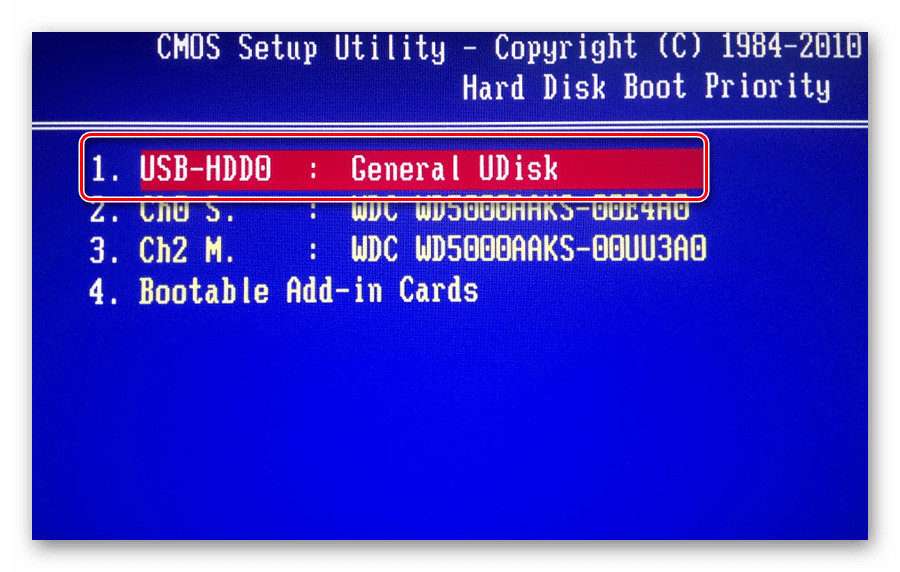
Если настройки выполнены, а загрузка с носителя не получается, то возможны следующие причины:
- Неверно записана загрузочная флешка. При включении компьютера, идет обращение к накопителю (мигает курсор в верхней левой части экрана) или появляется ошибка «NTLDR is missing».
- Проблемы с USB разъемом. В этом случае подключите Вашу флешку в другое гнездо.
- Неверно выполнены настройки BIOS. И основная причина – отключен USB контроллер. К тому же в старых версиях БИОС не предусмотрена загрузка с флешек. В такой ситуации следует обновить прошивку (версию) Вашего BIOS.
Более подробно о том, что делать, если БИОС отказывается видеть съемный носитель, читайте в нашем уроке, посвященном этой теме.
Подробнее: Что делать, если BIOS не видит загрузочную флешку
Возможно, вы неправильно настроили сам USB-накопитель для установки операционной системы. На всякий случай, проверьте все свои действия по нашим инструкциям.
Подробнее: Инструкция по созданию загрузочной флешки на Windows
А эти инструкции пригодятся вам, если записываете образ не с Windows, а с другой ОС.
Подробнее:
Как создать загрузочную флешку с Ubuntu
Руководство по созданию загрузочной флешки для установки DOS
Как создать загрузочную флешку с Mac OS
Инструкция по созданию мультизагрузочной флешки
И не забудьте вернуть настройки к исходному состоянию после того, как вход с загрузочной флешки вам будет не нужен.
Если не получается выполнить настройку BIOS, достаточно будет просто при запуске системы перейти в «Boot Menu». Почти на всех устройствах за это отвечают разные клавиши, поэтому читайте сноску в нижней части экрана, обычно там это указано. После открытия окна выберите необходимое устройство для загрузки. В нашем случае это USB с определенным названием.
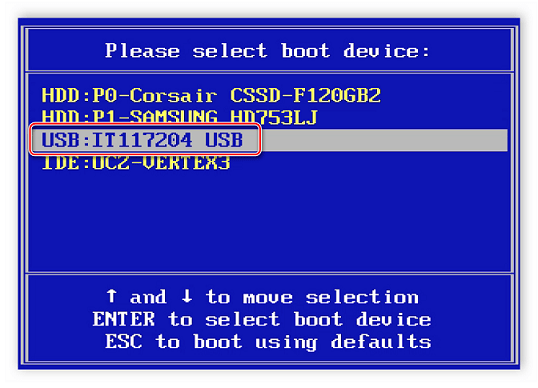
Надеемся, что наша статья помогла вам разобраться со всеми тонкостями настройки BIOS для загрузки с флешки. Сегодня мы подробно рассмотрели выполнение всех необходимых действий на БИОСах двух самых популярных производителей, а также оставили инструкцию для пользователей, которые используют компьютеры с установленными на них другими версиями BIOS.
 Наша группа в TelegramПолезные советы и помощь
Наша группа в TelegramПолезные советы и помощь
 lumpics.ru
lumpics.ru
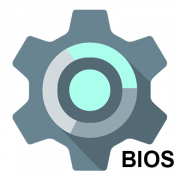
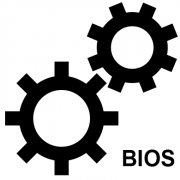
При наличии UEFI ставить на MBR? Запишите флешку руфусом для GPT only раздела. Далее сбросьте все настройки биоса ПО ДЕФОЛТУ!
При наличии UEFI ставить на MBR? Запишите флешку руфусом для GPT only раздела. Далее сбросьте все настройки биоса ПО ДЕФОЛТУ!
Chuwi corebook x как выставить загрузку с флешки
Напишите прямо, сам ничего в этом не понимаю. Так будет понятней. А то вон растянули писанину. Если для посещения, заработать, тогда конечно надо что то писать.
Извините, но сейчас похоже, что это вы сами ничего не понимаете. В настройки BIOS для загрузки с флешки нет ничего сложного, и принцип действий даже спустя столько времени после написания статьи остается одинаковым. Если у вас не получается просто выбрать приоритет загрузки устройств в БИОСе и нормально загрузиться с флешки, скорее всего, дело в вас, а в статье все написано верно.
У меня на данный момент нету вообще винды, но есть установщик на флешке. Флешку биос видит, но когда хочу запустить установку виндовс на экране высвечивается логотип материнской платы, после появляется под логотипом значёк погрузки флешки и тупо зависает, что делать не знаю. Всё перепробовал
Здравствуйте, Аноним. Уточните, пожалуйста, как именно выглядит этот значок флешки, которую вы пытаетесь запустить? Если речь идет об установке Windows, то именно ее логотип должен быть виден при запуске. Есть большая вероятность того, что именно флешка у вас записана неправильно. Если есть такая возможность, скачайте официальный образ и при помощи официальной или любой другой программы для записи загрузочной флешки. В этом случае, если запуск настроек именно с данного устройства, должен появиться хотя бы установщик, в котором вы уже и производите стандартную инсталляцию Windows.
Спасибо за статью!
Поддерживаю
Спасибо вам!!
Как убрать проверку SMART в биос phoenix trustedcore tm setup utility 18CN46WW (V 2.55) ноутбук LENOVO G550, не наблюдаю этого режима отключения!? Если он вообще есть там…
Роспписивайте понятно а не в общих чертах
Что конкретно Вы не поняли? Установка флешки на приоритет загрузки не должна вызывать сложности.
Здравствуйте ! В вашем списке нету биоса моего ноутбука . Мой биос Phoenix TrustedCore ™ Setup Utility ))) А то хочу установить Ос Tails ? но не знаю как . Подскажите расскажите научите
По древнее биосов не нашлось . 21 век на дворе.
В нем поменяйте порядок загрузки устройств, поставив на первое место пункт «Patriot Memory».
в том то и беда, что нигде не видно «Patriot Memory» !
В вашем случае на первое место надо поставить название вашей флешки. У всех оно разное.
у меня 8винда и я незнаю как на нём зайти на загрузочную флешку там просто нету моей флешки он ее не показывает
У меня AMI bios выглядит по-другому: там нет вкладки power, и во вкладке USB Configuration только 2 пункта и среди них нет ни USB Function, ни USB 2.0 Controller.